Tổng quan về chỉ số tùy chỉnh
Chỉ số tùy chỉnh (còn được gọi là chỉ số được tính toán) cho phép bạn sử dụng những điều sau đây để xác định chỉ số tùy chỉnh của riêng mình:
Số liệu được xác định trước trong ứng dụng.
Các tập hợp khác nhau, toán học, ngày giờ, chuỗi và các hoạt động khác.
Các hàm và hằng số trong trình chỉnh sửa công thức.
Sau đó, có thể trực quan hóa chúng trong sơ đồ quy trình hoặc theo ngữ cảnh của chúng trong các phần khác của ứng dụng theo cách tương tự như các phần tĩnh.
Nếu bạn đã xác định các chỉ số tùy chỉnh, thì bạn sẽ thấy một danh sách trong màn hình Bối cảnh quy trình . Để xem công thức cho một số liệu tùy chỉnh, hãy chọn mũi tên bên phải bên cạnh tên của nó. Mũi tên biến thành mũi tên đi xuống.
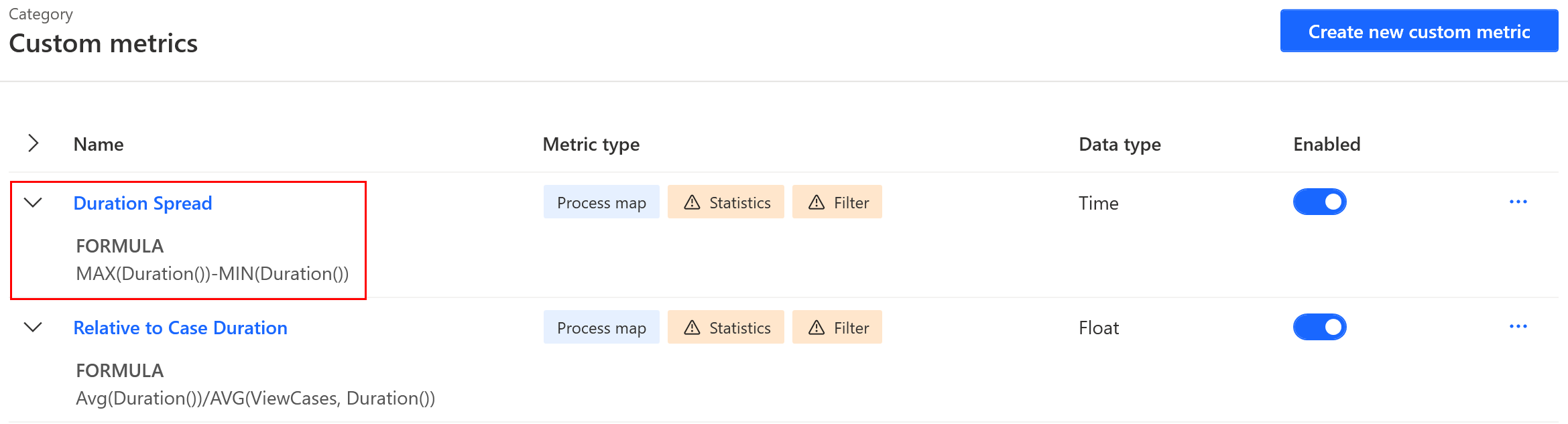
Xác định số liệu tùy chỉnh
Xác định số liệu tùy chỉnh trong ngữ cảnh của quy trình hiện tại. Chúng chỉ có thể được sử dụng và đánh giá nếu chúng hợp lệ trong ngữ cảnh cụ thể.
Trong màn hình Quy trình , hãy chọn một quy trình.
Trên bất kỳ màn hình nào được chọn từ bảng điều khiển bên trái, hãy chọn Bối cảnh xử lý trên menu ở trên cùng bên phải.
Chọn Tạo chỉ số tùy chỉnh mới.
Trong trường Tên chỉ số tùy chỉnh , hãy nhập tên.
Trong trường Công thức chỉ số , hãy viết công thức của bạn.
Trình chỉnh sửa cung cấp các tính năng chỉnh sửa cú pháp đầy đủ bao gồm:
Đánh dấu cú pháp
Intellisense với gợi ý quá tải chức năng
Xác thực công thức - lỗi cú pháp, vấn đề về kiểu dữ liệu
Chỉ số kết quả nhận dạng loại dữ liệu
Chọn Lưu.
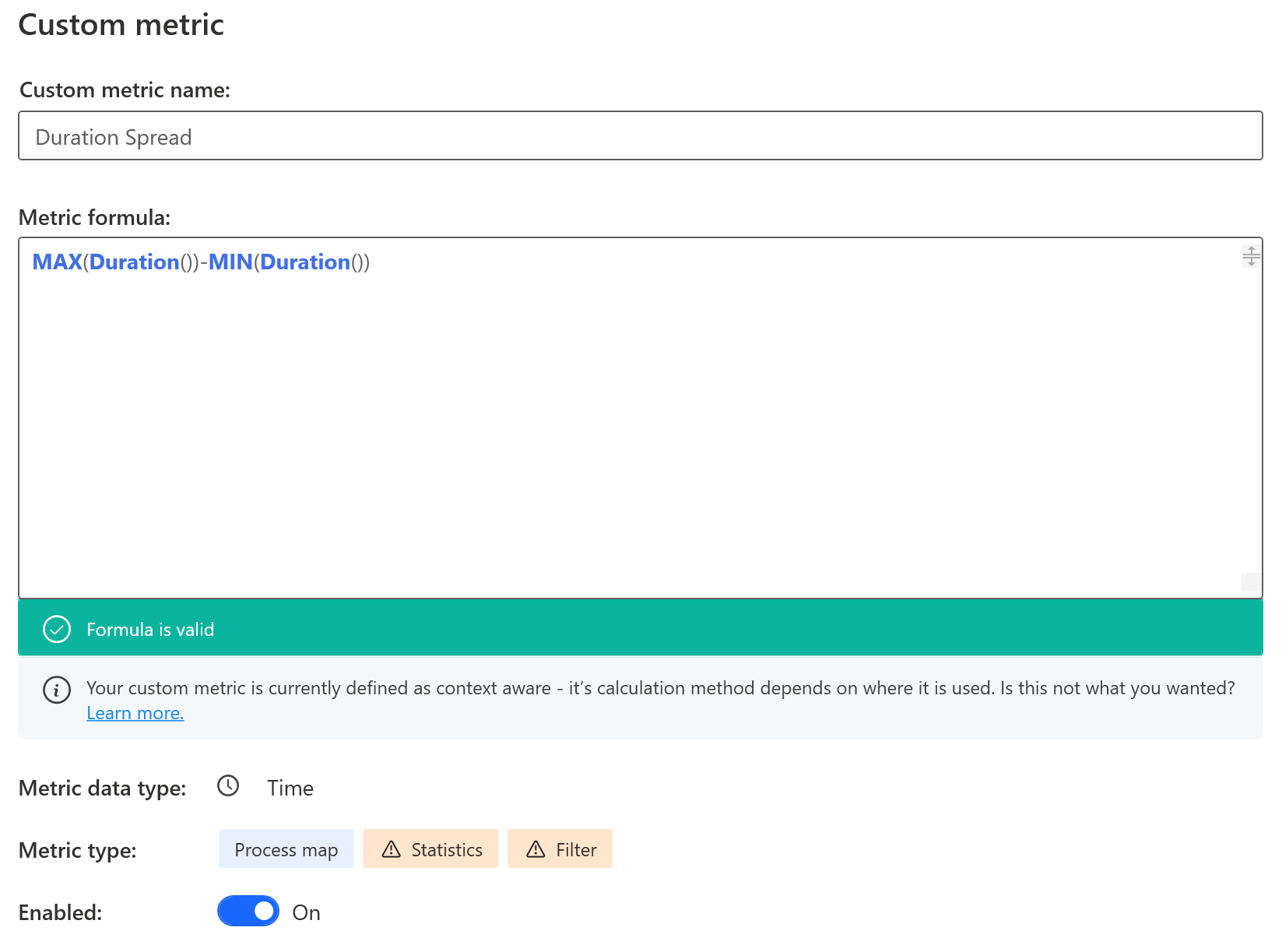
Chọn một Loại chỉ số để xem thêm thông tin chi tiết nhằm xác minh khả năng áp dụng của biểu thức cho các chức năng khác nhau.
Để tìm hiểu thêm về các yêu cầu sử dụng chỉ số tùy chỉnh cho các mục đích khác nhau, hãy chuyển đến Yêu cầu đối với ứng dụng.
Áp dụng số liệu tùy chỉnh cho bản đồ quy trình
Hình ảnh hóa bản đồ quy trình sẽ điều chỉnh theo chỉ số đã chọn dựa trên ngữ cảnh và kiểu dữ liệu bạn chọn, đồng thời hiển thị các giá trị được tính toán.
Trên bảng điều khiển bên phải, hãy chọn Tùy chỉnh (biểu tượng đầu tiên).
On the toolbar in the Customize panel, select Custom (the fx icon).
Bên dưới thanh công cụ, chọn số liệu mong muốn từ menu thả xuống.
Menu thả xuống trên cùng được sử dụng để chọn số liệu tùy chỉnh cho các hoạt động và menu dưới cùng cho các cạnh. Biểu tượng liên kết ở giữa sẽ khóa chỉ số cho các hoạt động và cạnh để hiển thị cùng một chỉ số cho cả hai yếu tố.
Sử dụng dấu chấm lửng (...) bên cạnh menu thả xuống để thêm chỉ số tùy chỉnh mới vào ngữ cảnh xử lý, chỉnh sửa công thức của chỉ số đã chọn hoặc xóa chỉ số đó.
Áp dụng số liệu tùy chỉnh cho bộ lọc
You can use custom metrics for all types of filters except for Timeframe, Edge (conditional), and Variants.
Để nhập công thức chỉ số tùy chỉnh:
Chọn hoặc thêm bộ lọc trong menu thả xuống Thêm bộ lọc .
Chọn cài đặt bộ lọc mà bạn muốn xác định (ví dụ: đối với bộ lọc Thuộc tính ).
Chọn trường giữ bất kỳ giá trị nào trong số các trường .
Chọn thẻ Biểu thức .
Chọn toán tử thích hợp (ví dụ: chọn Bằng với), sau đó chọn fx để nhập chỉ số tùy chỉnh công thức trong trường Biểu thức .
Trình chỉnh sửa hỗ trợ đánh dấu cú pháp, intellisense và xác thực công thức.
Đối với loại bộ lọc Chỉ số , bạn cũng có thể áp dụng các chỉ số tùy chỉnh được lưu trữ trong ngữ cảnh quy trình hoặc tạo một chỉ số mới.
Để chọn các chỉ số tùy chỉnh hiện có, hãy sử dụng trình đơn thả xuống chỉ số. Số liệu tùy chỉnh có sẵn ở cuối danh sách.
Để tạo chỉ số tùy chỉnh mới, hãy chọn (...) bên cạnh menu thả xuống chỉ số và chọn Thêm.
Thao tác này sẽ mở trình chỉnh sửa chỉ số tùy chỉnh tiêu chuẩn (xem bước trước). Bạn cũng có thể chỉnh sửa và xóa các chỉ số tùy chỉnh hiện có tại đây.
Sử dụng số liệu tùy chỉnh trong chế độ xem Thống kê
Khi một giá trị tùy chỉnh hoặc chỉ số loại trường hợp được xác định trong bản đồ quy trình, nó cũng sẽ có sẵn trong chế độ xem Thống kê dưới dạng một cột mới. Nó cũng có thể được hình dung trong biểu đồ.
Sử dụng số liệu tùy chỉnh trong phân tích nguyên nhân gốc rễ (RCA)
Chỉ số tùy chỉnh trả về giá trị ở cấp độ trường hợp có thể được sử dụng trong RCA làm chỉ số chính hoặc trong phần chịu ảnh hưởng. Các chỉ số tùy chỉnh được hỗ trợ là mọi giá trị số, thời gian hoặc giá trị boolean trả về và các chỉ số trả về giá trị chuỗi có ít hơn 50 giá trị duy nhất cho dữ liệu được sử dụng trong RCA.
Bạn cũng có thể tạo chỉ số tùy chỉnh trong màn hình cài đặt RCA bằng cách chọn (...) bên cạnh chỉ số chính trong Chỉ số trường.